Slik overfører du Android-kontakter eller Hele data til iPhone
Hvis du nettopp har byttet fra en Android-telefon til en iPhone, kan det hende du finner det vanskelig å overføre alle bildene, programmene, meldingene og kontaktene over. Med denne enkle å følge guiden, kan du overføre Android-kontakter eller hele data til en ny iPhone innen sekunder.
Metode 1: Flytt til iOS-applikasjon for Android

Hvis du ikke har lagt merke til, dro Apple sitt aller første Android-program i Google Play-butikken. Denne appen er kalt "Flytt til iOS", som åpenbart foreslås av navnet, lar Android-brukere enkelt flytte dataene fra sin eksisterende telefon til en iPhone.
Det første du vil gjøre er å gå til Google Play Store og laste ned det offisielle Flytt til iOS-programmet. Deretter starter du det fra startskjermbildet. Ha iPhone som du skal bruke ved siden av Android-telefonen, fordi denne metoden vil fungere automatisk og via en privat Wi-Fi-tilkobling.
Dette forklarer det mer detaljert:
Når du velger å migrere dataene dine, vil den nye iPhone eller iPad opprette et privat Wi-Fi-nettverk og finne at din nærliggende Android-enhet kjører Flytt til iOS. Når du har angitt en sikkerhetskode, begynner den å overføre innholdet ditt og sette det på de riktige stedene.
Når du kommer inn på hovedskjermbildet, vil det dukke opp en sikkerhetskode og et Wi-Fi-nettverk. Velg hvilken data du vil overføre fra din Android til den nye iPhone. Denne appen støtter Kontakter, Meldingshistorikk, Kamerafotografier og videoer, Web bokmerker, E-postkontoer og Kalendere.
Når appen er ferdig overfører alt over til den nye iPhone, vil den si "Overfør Fullført". Dine data har blitt kopiert til din nye iPhone eller iPad ... "
Metode 2: Overfør Android-kontakter til iPhone via Gmail
For de som ikke har mange filer - for eksempel bilder, videoer, programmer eller bokmerker - på sin Android-telefon, men som ønsker å flytte sine kontakter over, er det en annen enkel måte å gjøre det uten å måtte laste ned et program.
Hvis du har brukt Android-enheten din og integrert en Google-konto der inne, er det sannsynligvis at alle kontaktene dine vil bli knyttet til en av Googles produkter - Gmail. Dette er nyttig fordi Apple støtter også å overføre kontakter fra Android-telefon til iPhone via en Google-konto.
Fra Android-enheten din naviger til Innstillinger-appen og velg "Kontoer og synkronisering." Trykk på Google-alternativet og skriv inn Google-legitimasjonene dine, slik at enheten kan synkronisere kontaktene til Google-kontoen din.
Lås opp iPhone-en din og klikk på "Innstillinger program -> Mail, Kontakter, Kalendere", og legg igjen Google-kontoen din. Enheten vil be om typen data du vil importere til iPhone; Kontakter vil være obligatoriske, så bytt den på. Når det er tatt vare på, bør du gå til "Telefonapp -> Kontakter" og finne ut at alle dine Google-kontakter er i din iPhone.

Konklusjon
I disse dager er det veldig enkelt og greit å overføre data fra en Android-enhet til en iPhone eller iPad. Som vist ovenfor har du to alternativer: Bruk den offisielle appen fra Apple til å overføre alt over til iPhone eller bare bruk en Google-konto og overfør alle kontaktene dine over.
Hvis du ønsker å overføre apps, bilder eller videoer fra Android til iPhone, er det enda enklere. Først kobler du Android-enheten din til en datamaskin (Windows eller Mac), tar ut mediefilene du vil ha og bruker iTunes-programvare og synkroniserer iPhone.

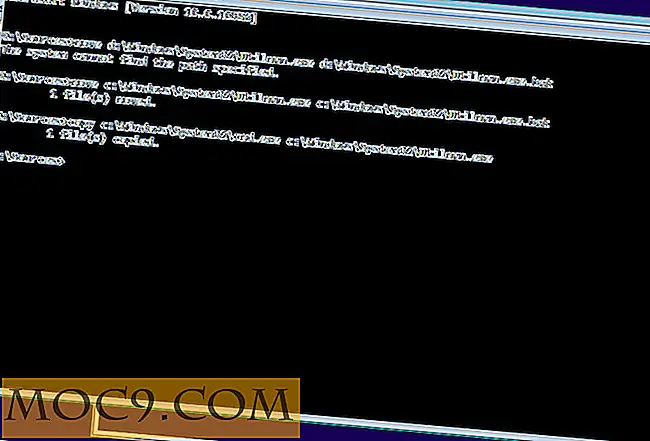


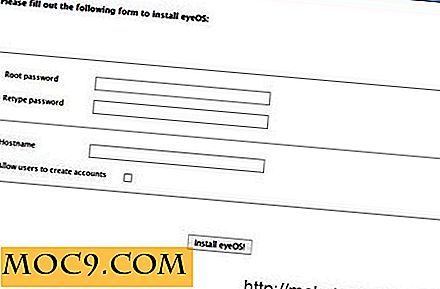
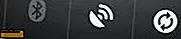
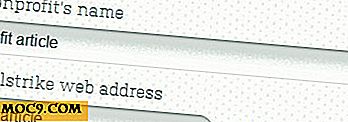
![3 måter å øke nettverkshastigheten via registerredigering [Windows]](http://moc9.com/img/regedit-lanmanserver-parameters.jpg)